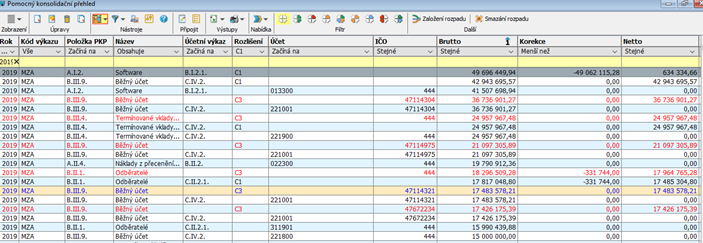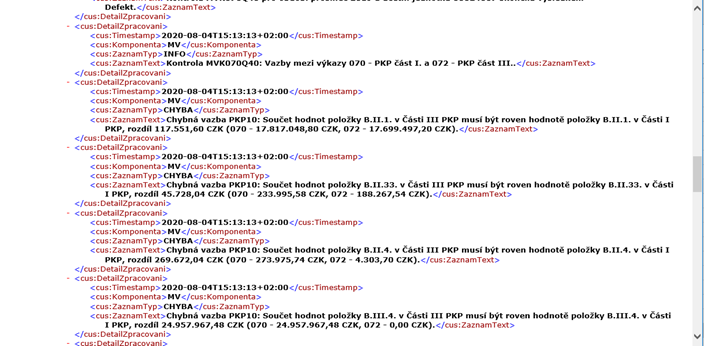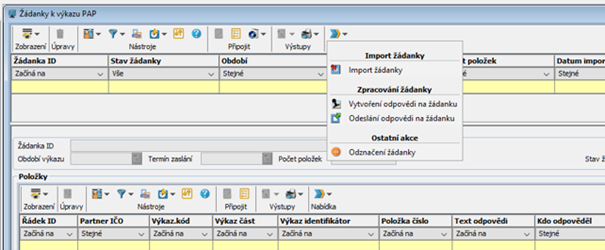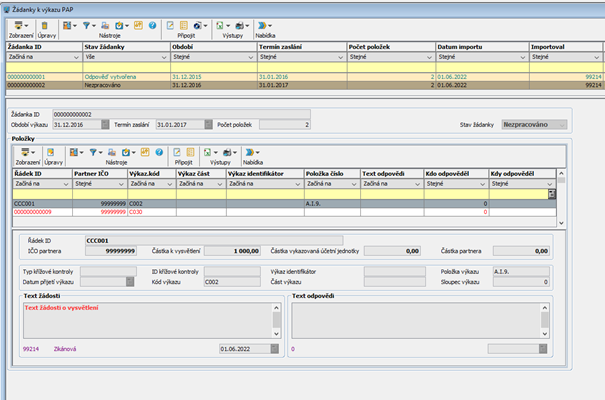Obsah
Výkaz Pomocný konsolidační přehled
Vysvětlení včetně legislativních odkazů
Nastavení parametrů pro PKP
Pro zpracování PKP je potřeba, aby byly založeny tyto číselníky ve volbě Finanční účetnictví – Legislativní výkazy – Výkazy PKP – Parametry:
1) Výčet konsolidovaných jednotek
Seznam konsolidovaných jednotek je pro každý rok k dispozici na MF ČR:
https://www.mfcr.cz/cs/verejny-sektor/ucetnictvi-a-ucetnictvi-statu/ucetni-reforma-verejnych-financi-ucetnic/ucetni-vykaznictvi-statu/vycet-konsolidovanych-jednotek-statu-a-d
Jedná se o „Výčet konsolidovaných jednotek stádu a dalších subjektů. Tento číselník je dodáván v Excelu nebo .csv. Pro načtení výčtu je v prohlížení k dispozici načtení souboru z MFČR.
2) Číselník položek PKP
Tento číselník zatím dodáváme individuálně ve tvaru csv.
Číselník obsahuje Přehled položek PKP jehož součástí je:
- Kód výkazu - k identifikaci charakteru daného účtu a výkazu, ze kterého jsou údaje čerpány, a to v těchto variantách:
- MZA - výkaz majetku a závazků státu AKTIVA
- MZP - výkaz majetku a závazků státu PASIVA
- N - výkaz nákladů a výnosů státu NÁKLADY
- V - výkaz nákladů a výnosů státu VÝNOSY
- P - podrozvaha
- I6 - Informace o konsolidaci kapitálu (nevytvářejí všechny organizace). Uživatel pořizuje své kódy výkazu M*.
- Kód položky
- M.I.1. - Základní kapitál
- M.I.2. - Kapitálové fondy
- M.I.3. - Rezervní fondy, nedělitelný fond a ostatní fondy ze zisku
- M.I.4. - Výsledek hospodaření minulých let
- M.I.5. - Výsledek hospodaření běžného účetního období
V prohlížení je opět k dispozici možnost načtení ve tvaru csv.
Číselník je vydáván samostatně pro organizace, které účtují podle vyhlášky: 500/2002 Sb, 410/2009 Sb a 504/2002 Sb.
V číselníku PKP jsou dále uvedeny informace, zda je položka sledována po partnerech (IČO) nebo je vysvětlována. Pokud je položka sledována po partnerech, je součástí výkazu „Část III – Identifikace vzájemných vztahů“.
V případě, že je vysvětlována – jsou tyto položky okomentované a zahrnují se do výkazu „Část V – Vysvětlení významných částek“.
3) Převodový můstek
Převodový můstek obsahuje vazby syntetický účet – položka výkazu PKP – položka účetního výkazu Rozvaha, Výkaz zisku a ztráty.
4) Účtový rozvrh
V účtovém rozvrhu je třeba uvádět položku PKP, kterou naplníte dle převodového můstku – hromadné naplnění se provede ve volbě Převodový můstek – Další – Doplnění PKP do účtové osnovy. Po této akci je třeba položky PKP u účtů zkontrolovat, protože ne ve všech případech je jednoznačná vazba položka PKP x účet. Tyto rozdíly je pak potřeba doladit ručně. Správné naplnění položky PKP má vliv na výpočet výkazu PKP.
Před zpracováním PKP je třeba ještě provést naplnění vazeb na výkazy Rozvaha a Výkaz zisku a ztráty ve volbě : Finanční účetnictví – Mimořádné akce – Jednorázové akce – Doplnění řádků výkazu Rozvaha a Doplnění řádků výkazu Zisku a ztráty. Tomuto doplnění předchází kontrola a aktualizace definice výkazů ve volbě Legislativní výkazy – Definice výkazů.
5) Konfigurace výkazů
Součástí vytvoření výkazu PKP je také jejich export do xml pro předání na MF ČR. Součástí této konfigurace jsou potřebná nastavení pro předání výkazu. V parametrech se uvádějí zodpovědné a kontaktní osoby, jejich telefonní čísla, e-mailové adresy atd. Bez správně vyplaněných údajů, bude výkaz z MF ČR vyhodnocen jako chybný.
Pomocný konsolidační přehled
Podrobné informace a příklady zpracování jsou uvedeny na níže uvedené adrese.
Pomocný konsolidační přehled je předáván ročně, nejpozději do 31. 7. následujícího roku a předávají jej účetní jednotky podle §12 odst. 2 konsolidační vyhlášky státu (v našem FÚ se jedná o VOP Nový Jičín, SLL JL a VTÚ, které účtují podle vyhlášky 500/2002 sb. a VaK KV – radniční účetní jednotka, která účtuje podle vyhlášky 410/2009 B.)b
PKP slouží k získání informací potřebných pro sestavování účetních výkazů za Českou republiku od dané konsolidované jednotky státu.
PKP se skládá ze šesti částí:
Část I – Přehled stavu položek
Část II – Přehled majetkových účastí a jejich změn – předává pouze účetní jednotka, která účtuje podle vyhlášky 410/2009 Sb (rozpočtová jednotka - VaK KV),
Část III – Identifikace vzájemných vztahů
Část IV – Přehled podrozvahových položek
Část V – Vysvětlení významných částek
Část VI – Informace pro konsolidaci kapitálu
Tuto část vyplňuje pouze osoba pod podstatným vlivem a společným vlivem. Z našich uživatel ji zatím nikdo nepředával.
Výpočet PKP
Podle výše nastavených parametrů proběhne výpočet PKP. Účetní položky jsou vyhodnoceny a zapsány do tabulky PKP_HK v hodnotách Netto, Brutto, Korekce a Počáteční stav (stav minulého období), a to podle účtu a kódu výkazu, do kterého patří.
Položky dostávají označení podle části výkazu PKP, tzv.
Rozlišení:
Bez rozlišení – detailní hodnoty pro výkaz
C1 – základní výkaz PKP – Část I – součtované položky za kód výkazu, účet a položku PKP
C2 – pro Část II – pořizuje se ručně, pouze Radnice
C3 – pro Část III – součtují se položky za kód výkazu, účet, položku PKP a IČO. Všechny položky, které nesou součástí konsolidace státu nebo nelze partnera identifikovat, dostávají fiktivní IČO 444, dle pokynu MFČR
C4 – pro Část IV – obsahuje výčet podrozvahové evidence a součtuje se stejně jako Část I
C5 – pro Část V – vysvětlované částky – provede se ruční rozpad položek označených C3
C6 – pro část VI – Pořizuje se ručně, pořizují jen vybrané účetní jednotky
Prohlížení výkazu PKP
Hodnoty pro PKP jsou zaznamenávány do tabulky PkpHK podle jednotlivých let. Prohlížení umožňuje filtrování podle sloupcových údajů a pokud se použije zobrazení detail a oprava lze editovat všechny položky, popřípadě udělat rozpad a doplnit komentář a vytvořit tak podklad pro zpracování výkazu C5.
Klávesa „tiskárna“ umožní vytisknout jednotlivé části PKP pro kontrolu.
Před odevzdáním výkazů na MF ČR je třeba zpracovat volbu Legislativní výkazy – Výkazy PKP – PKP – Kontrola, která provede kontrolu jednotlivých položek PKP na účetní výkazy Rozvaha a Výkaz zisku a ztráty a vypíše rozdíly. Chyby je třeba dohledat a opravit. Teprve v okamžiku, kdy souhlasí aktiva a pasiva na výkaze PKP (C1) lze provést export do xml první části výkazu.
Kontroly výkazu PKP
Kontroly jsou prováděny na výkazy Rozvaha a Výkaz zisku a ztráty. To znamená, že před zpracování výkazu PKP je potřeba, aby byly tyto výkazy zpracovány a uloženy v Databázi výkazů.
Další kontroly probíhají při tisku výkazu C3 – sestava vypíše rozdíly, kdy nesouhlasí součty za položku C3 na část výkazu C1. Tyto rozdíly je také potřeba dohledat a opravit, protože chybný výkaz – část III by neprošel kontrolou na MF ČR.
O chybách ze zpracování je uživatel informován následujícím výpisem MF ČR
Chyby je třeba vyhodnotit, opravit a znovu vytvořit soubor xml.
Upozornění:
V případě, že budete provádět ruční zásah do tabulky PKP nedoporučujeme znovu vytvářet „Výpočet“, protože by došlo k přepisu již opravených hodnot, ale pokračovat v ručních úpravách.
Příklady chyb ze zpracování na MF ČR
Chyba 1:
- Struktura či formát zprávy XML neodpovídá požadavkům pro daný typ výkazu/zprávy. Data nebudou zpracována. Vytvořte XML ve struktuře podle aktuálního balíčku XSD publikovaného na webu MF a opakujte zaslání, případně se obraťte na dodavatele vašeho systému
- Hodnota „+420 499 860 104“ neodpovídá vyžadovanému vzoru (regulárnímu výrazu „(TE|FX)?([0]{0,2}|[+])([0-9]{3,4})?([0-9]{1,6})?[0-9]{3,17}[0-9]{0,4}“)
- Řešení:
- V číselníku „Osoby“ chybně zadané telefonní číslo, je třeba jej uvádět bez mezer - +420499860104. Telefonní číslo je třeba opravit a znovu vytvořit soubor xml.
Chyba 2:
- Neočekávaný typ zprávy pro danou ÚJ a období. Není možné zpracovat výkaz tohoto typu pro danou účetní jednotku a období. Období je uzavřené nebo ještě neskončilo, nebo tento typ výkazu není od ÚJ v tomto období očekáván. Zpráva nebude dále zpracována.
- Řešení:
- Výkaz byl zpracován na účetním obdobím vyšším jak 31.12.RRRR. Proto pozor na Orsoftové datum. Při zpracování PKP je třeba vždy nastavit datum 31.12.RRRR.
Žádanky PKZ
Typy žádanek PKZ
Žádanky slouží především k získání vysvětlení rozdílů v křížových kontrolách, prováděných na CSUIS. Jedná se o výkaz, který nemá pevné termíny předávání. Rozesílání žádanek mohou účetní jednotky očekávat především v období od března do září.
Pro účetní jednotku se vytváří pouze jeden výkaz PKZ (žádanka), který obsahuje všechny rozdíly v KKRK, ke kterým musí účetní jednotka poskytnout vysvětlení. Při velkém počtu rozdílů v KKRK pro danou účetní jednotku (více než 12) může z technických důvodů dojít k rozdělení na více výkazů PKZ, a tedy zaslání více žádanek jedné účetní jednotce.
Rozlišují se 4 typy žádanek:
- Žádanky vytvářené na základě kontroly PAP x PAP
- Žádanky vytvářené na základě na základě kontroly PAP x PKP nebo PKP x PAP
- Žádanky PKZ k vysvětlení jiné skutečnosti. V takové žádance bude vždy uveden výkaz, případně konkrétní položka a hodnota, ke které je vysvětlení požadováno.
- Žádosti o vysvětlení rozdílů v konsolidačních křížových kontrolách na investiční transfery na pořízení dlouhodobého majetku
Postup práce se žádankami PKZ
Konsolidované jednotky státu, kterým byly do INBOXU odeslány žádanky PKZ, jsou o tomto kroku informovány prostřednictvím e-mailu. Termín předání PKZ je do deseti pracovních dnů od obdržení žádanky PKZ, pokud není v žádance PKZ stanovena lhůta delší.
Všechny akce se žádankami PKZ jsou připraveny v následujících volbách:
- pro ÚSC pod nabídkou Legislativní výkazy – Účetní výkazy – výkaz PAP – Žádanky PAP – ikona Další
- pro DSO pod nabídkou Legislativní výkazy – Účetní výkazy – výkaz PAP – Žádanky PKP – ikona Další
Načtení žádanky
Způsob doručení žádanky:
- žádanka PKZ může být doručena např. e-mailem (z krajského úřadu) nebo
- žádanka se načte z CSÚIS (podobně jako odesílání výkazů, jen opačný směr)
Uživatel, který je zodpovědnou nebo náhradní zodpovědnou osobou stáhne žádanku z inboxu do příslušného adresáře (případně z mailu od krajského úřadu). Adresář, kam byla žádanka stažena pro import do tabulky žádanek, lze vybrat. Defaultně se nabízí adresář pro dokumenty, nebo naposledy zvolená cesta na adresář.
Pokud je žádanka v příslušném adresáři připravena, je možné ji naimportovat volbou ikona Další – Import žádanky. Žádanku nelze ručně pořídit (z důvodu vyloučení chyb při pořízení).
Po úspěšném importu se zobrazí seznam všech žádanek, nově naimportované žádanky mají stav Nezpracováno:
Odpověď na žádanku
Vyplňuje se pouze text odpovědi (vysvětlení) k jednotlivým položkám vybrané žádanky, vysvětlí se důvod vzniku rozdílu.
Rozdíl může být způsoben chybou v účetnictví (částka, použitý účet, vykázaný partner, časový nesoulad), případně se může jednat o oprávněný rozdíl například v případě konsolidačních křížových kontrol týkajících se investičních transferů.
Pokud konsolidované jednotky státu zjistí, že rozdíl je způsoben chybou v účtování, připojí do vysvětlení také účetní postup, jakým chybu opraví (pokud se tato chyba promítne i v následujícím účetním období), nebo popíší, jak mělo být správně účtováno.
Jedna žádanka může obsahovat více řádků (žádostí o vysvětlení). Ke každé je třeba vytvořit odpověď ikonou Úpravy. Po jejím stisku je umožněno zapsat text odpovědi. Po uložení odpovědí ke všem řádkům se stav žádanky změní na Připraveno, a je umožněno provést export žádanky do xml (volba ikona Další – Vytvoření odpovědi na žádanku).
Export žádanky do CSUIS (kraj)
Exportovat lze pouze žádanky ve stavu Připraveno, tj. takové, které mají odpověď na všechny řádky žádanky). Před exportem probíhá kontrola podle požadavků CSUIS.
O úspěšném vytvoření xml souboru jste informováni hláškou s dotazem, zda přenést soubor na klienta. Odpovíte Ano, pokud z klienta odesíláte do CSUIS nebo na kraj.
Pokud odevzdáváte žádanku na kraj, pak vytvořené xml odešlete standardním způsobem jako připojený soubor v mailu.
Pokud odevzdáváte do CSUIS, pak pod ikonou Další spustíte nabídku Odeslání odpovědi na žádanku. Provede se šifrování (v případě odesílání do CSUIS) a odeslání podle nastavené konfigurace (na kraj nebo do CSUIS).
Kontrola
- kontrola kompletnosti – bude se kontrolovat, zda PKZ obsahuje odpovědi pro všechny kontrolní vazby KRK, které byly vyžádány,
- kontrola neplatných kódu vazeb KRK – bude se kontrolovat, zda pomocný konsolidační záznam obsahuje vazbu KRK, která nebyla vyžádána.
V případě zjištění chyby alespoň v jedné kontrole se PKZ v CSUIS označí jako chybný.
V Orsoftu se provádí pouze kontrola kompletnosti, a to automaticky nastavením stavu žádanky. Stavy:
- Nezpracováno - nelze vytvořit xml a odeslat
- Připraveno – lze vytvořit xml a odeslat
- Odpověď vytvořena - lze vytvořit opakované xml (upozornění, že odpověď již byla vytvořena) a dotaz, zda odeslat
Kontrola neplatných kódů vazeb KRK není třeba, protože žádanku lze pouze naimportovat, nikoli ručně pořídit.
Pokud je kontrola v pořádku, lze vytvořit xml a odeslat do CSUIS, případně na kraj.
Odznačení žádanky
Ve volbě ikona Další – Odznačení žádanky lze žádanku, která má stav Odpověď vytvořena, tzv. odznačit a tím ji vrátit do stavu Připraveno. Volba se použije v případě, že je třeba ještě před odesláním doplnit odpověď. Poté je nutné žádanku znovu uložit do xml (volba Vytvoření odpovědi na žádanku). O skutečnosti, že xml soubor pro CSUIS nebo kraj je již vytvořen, informujeme hláškou. Původní xml je třeba přepsat.